Excel で「パズル」をプレイする
Reddit ユーザーの MehmetSalihKoten は、Microsoft Excel で完全に機能するバージョンのテトリスを作成しました。
ワークブックを印刷して、オフラインでデータを表示および共有したい場合があります。ページ レイアウト設定を選択したら、 [印刷] パネルを使用してExcelからワークブックを簡単にプレビューおよび印刷できます。
印刷コントロール パネルにアクセスする方法
1. 「ファイル」タブを選択します。バックステージビューが表示されます。

2. 「印刷」を選択します。[印刷]パネルが表示されます。

以下は「印刷」パネルです。

ワークブックを印刷する方法
1. [印刷]パネル に移動し、目的のプリンタを選択します。

2. 印刷する部数を入力します。

3. 必要に応じて追加の設定を選択します。

4. 「印刷」をクリックします。

印刷範囲を選択してください
Excel ブックを印刷する前に、どの情報を印刷するかを正確に決定することが重要です。たとえば、ワークブックに複数のワークシートがある場合、ワークブック全体を印刷するか、アクティブなワークシートのみを印刷するかを決定する必要があります。ワークブックの一部のコンテンツを印刷したい場合もあります。
作業シートを印刷する方法
1. シートが選択されている場合、シートはアクティブであるとみなされます。

2. 印刷するワークシートを選択します。複数のワークシートを印刷するには、最初のワークシートをクリックし、キーボードのCtrlキーを押したまま、選択する他のワークシートをクリックします。
3. [印刷] コントロール パネルに移動します。

4. [印刷範囲] ドロップダウン メニューから[アクティブ シートの印刷]を選択します。

5. 「印刷」ボタンをクリックします。
ブック全体を印刷する方法
1. [印刷] コントロール パネルに移動します。
2. [印刷範囲] ドロップダウン メニューから[ワークブック全体を印刷]を選択します。

3. 「印刷」ボタンをクリックします。

選択範囲を印刷する方法
この例では、上位 40 位の営業担当者のプロフィールを中央ワークシートに印刷します。
1. 印刷するセルを選択します。
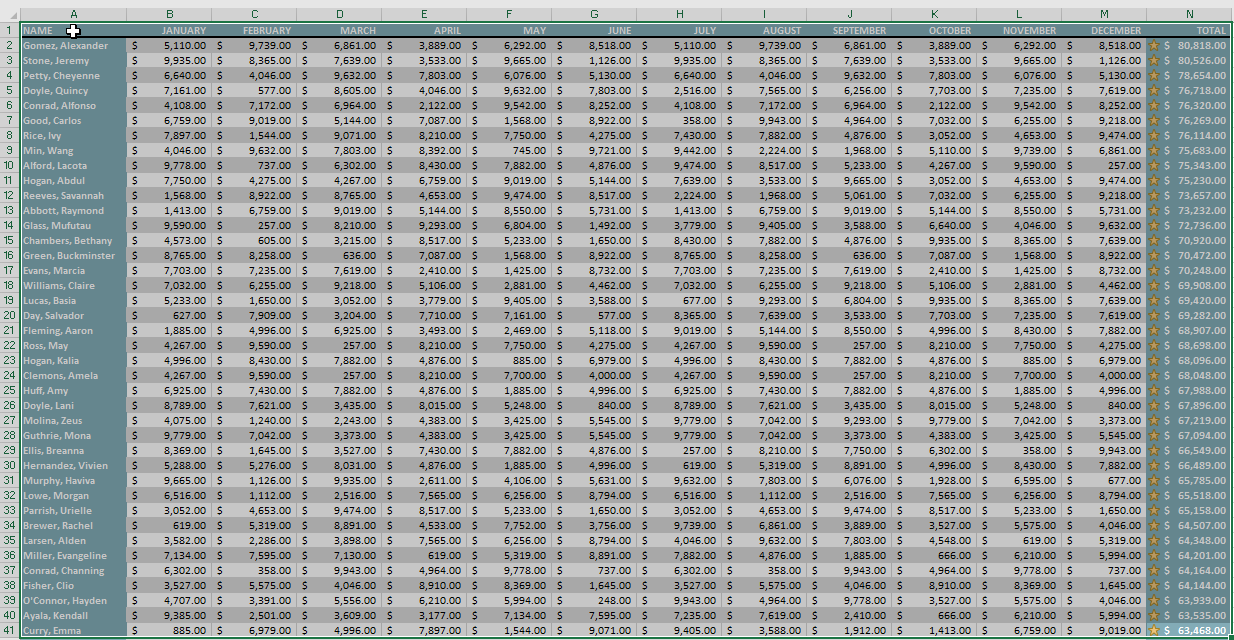
2. [印刷] コントロール パネルに移動します。
3. [印刷範囲] ドロップダウン メニューから [選択範囲の印刷]を選択します。

4. 選択内容のプレビューが [プレビュー] パネルに表示されます。

5. [印刷]ボタンをクリックして、選択内容を印刷します。

必要に応じて、Excel で作業するときにどのセルが印刷されるかを視覚的に確認できるように、事前に印刷範囲を設定することもできます。印刷するセルを選択し、[ページ レイアウト]タブをクリックし、[印刷領域]コマンド を選択して、[印刷領域の設定]を選択するだけです。ワークブック全体を印刷する必要がある場合は、印刷領域をクリアする必要があることに注意してください。

コンテンツを調整する
場合によっては、ワークブックのコンテンツが印刷ページにきちんと収まるように、印刷コントロール パネルから微調整を行う必要がある場合があります。[印刷]パネルには、拡大縮小やページ余白など、コンテンツの調整や拡大縮小に役立つツールがいくつか含まれています。
ページの向きを変更する方法
Excel には、横向きと縦向きの 2 つのページ方向オプションがあります。横向きではページが水平方向に配置され、縦向きではページが垂直方向に配置されます。この例では、ページの向きを横向きに設定します。
1. [印刷] コントロール パネルに移動します。
2. [ページの向き] ドロップダウン メニューから希望の向きを選択します。たとえば、「横向き」を選択します。

3. 新しいページの向きがプレビューパネルに表示されます。

印刷前に内容を調整する
コンテンツの一部がプリンターによってトリミングされている場合は、拡大縮小機能を使用して、ワークブックを印刷されたページに自動的に合わせることができます。
1. [印刷] コントロール パネルに移動します。この例では、印刷時にコンテンツが切り取られることが前のプレビューで確認できます。

2. [スケーリング] ドロップダウン メニューから希望のオプションを選択します。たとえば、[すべての列を 1 ページに合わせる]を選択します。

3. ワークシートは 1 ページに収まるように調整されます。

ワークシートは縮小すると読みにくくなるため、多くの情報を含むワークシートを印刷する場合は、このオプションを使用したくない場合があることに注意してください。この例では、設定をスケーリングなしに戻します。
ヘッダーを含める方法
ワークシートにタイトル見出しが使用されている場合は、印刷されたワークシートの各ページにこれらの見出しを含めることが重要です。見出しが最初のページにのみ表示される場合、ブックは読みにくくなります。[タイトルの印刷]コマンドを使用すると、各ページに表示される特定の行と列を選択できます。
1.リボンの[ページ レイアウト]タブをクリックし、 [タイトルの印刷] コマンドを選択します。

2. 「ページ設定」ダイアログボックスが表示されます。ここから、各ページで繰り返す行または列を選択できます。この例では、最初に 1 行を繰り返します。
3. 「先頭で繰り返す行:」フィールドの横にある「ダイアログを折りたたむ」ボタンをクリックします。

4. ポインタが小さな選択矢印になり、[ページ設定]ダイアログ ボックスが折りたたまれます。印刷される各ページの上部で繰り返す行を選択します。たとえば、行 1 を選択します。

5. 行 1 が「先頭で繰り返す行」フィールドに追加されます。[ダイアログを折りたたむ] ボタンを再度クリックします。

6. [ページ設定]ダイアログ ボックスが展開されます。列を繰り返すには、手順 4 および 5 と同じ手順を使用します。この例では、行 1 と列 A を繰り返すことを選択しています。
7. 選択内容に問題がなければ、「OK」をクリックします。

8. この例では、行 1 が各ページの上部に表示され、列 A が各ページの左側に表示されます。

改ページを調整する
1. [改ページ プレビュー]コマンドをクリックして、改ページ ビュー に変更します。

2. 縦横の青い点線は改ページを示します。これらの行の 1 つをクリックしてドラッグし、改ページを調整します。

3. この例では、行 21 と行 22 の間に水平改ページを配置しています。

4. この例では、改ページの変更により、すべてのページに同じ行数が表示されます。

プレビューパネルで余白を変更する方法
余白は、コンテンツとページの端の間のスペースです。場合によっては、データをより適切にフィットさせるために余白を調整する必要があるかもしれません。「印刷」パネルからページ余白を変更できます。
1. [印刷] コントロール パネルに移動します。
2. [ページ余白] ドロップダウン メニューから希望の余白サイズを選択します。たとえば、「狭い」を選択します。

3. 新しいページ余白がプレビューパネルに表示されます。

右下隅にある[マージンを表示]ボタンをクリックし、[プレビュー] パネルでマージン マーカーをドラッグすることで、マージンを手動で調整できます。

Reddit ユーザーの MehmetSalihKoten は、Microsoft Excel で完全に機能するバージョンのテトリスを作成しました。
Excel で測定単位を変換するには、Convert 関数を使用します。
HLOOKUP関数とは何ですか? ExcelでHLOOKUP関数を使用するにはどうすればよいですか? クアントリマンで調べてみよう!
Excel の IFERROR 関数は非常によく使用されます。これをうまく使用するには、Microsoft Excel の IFERROR 式を理解する必要があります。
ExcelのVALUE関数とは何ですか? Excel の値の式とは何ですか? LuckyTemplates.com で調べてみましょう!
Excel の EOMONTH 関数は、非常に簡単な実装で、特定の月の最終日を表示するために使用されます。入力したデータに基づいて、特定の月の末日が取得されます。
Excel VBA で反復的なタスクを自動化したいですか? それでは、Do-while ループを使用して、条件が満たされるまで繰り返す一連のアクションを実装する方法を学びましょう。
Excel のデフォルトの列幅と行の高さは、入力したデータと一致しない可能性があります。Excel 2016 で列、行、セルのサイズを変更する方法を以下の記事で紹介していますので、ぜひ参考にしてください。
Excel で作業するときは常に、セルに情報 (コンテンツ) を入力する必要があります。LuckyTemplates を使って Excel 2016 のセルと範囲の基本概念を学びましょう。
ExcelのXlookup関数とは何ですか? ExcelでXlookupを使用するにはどうすればよいですか? LuckyTemplates.com で調べてみましょう!








